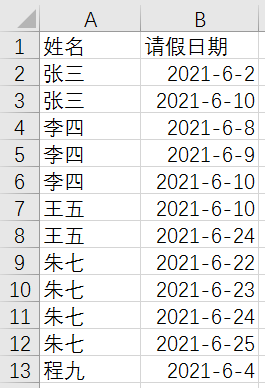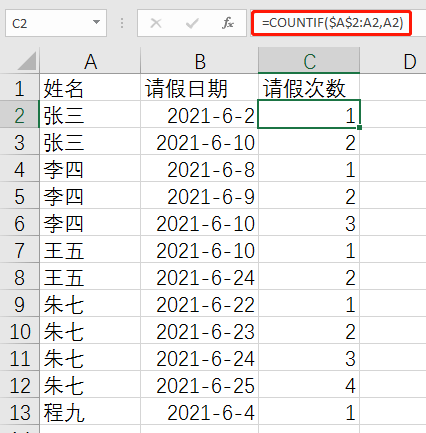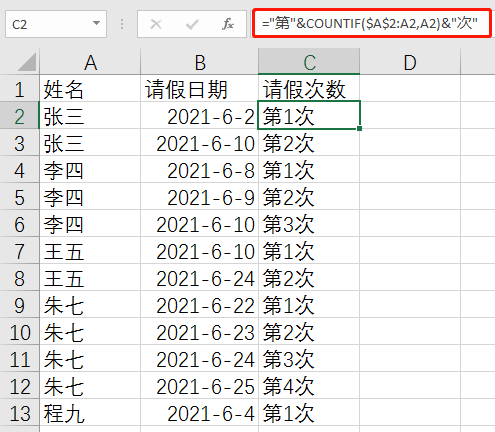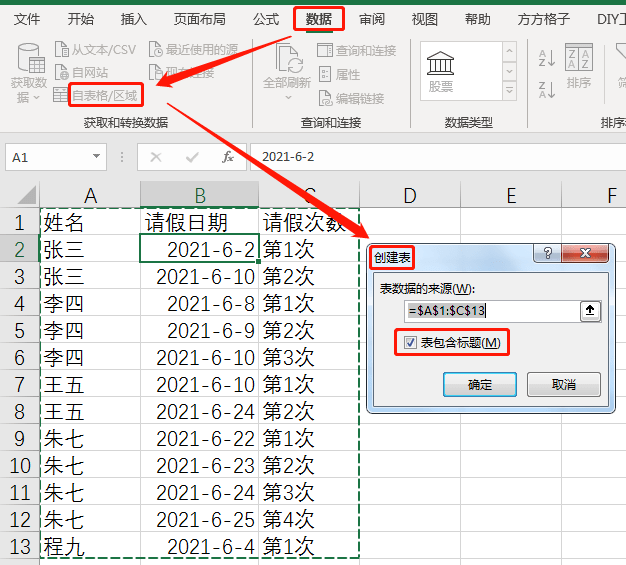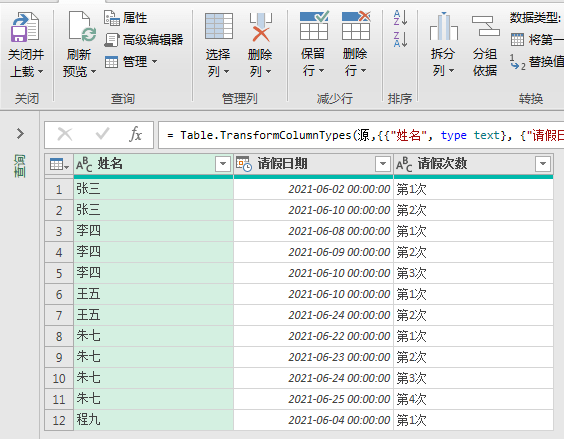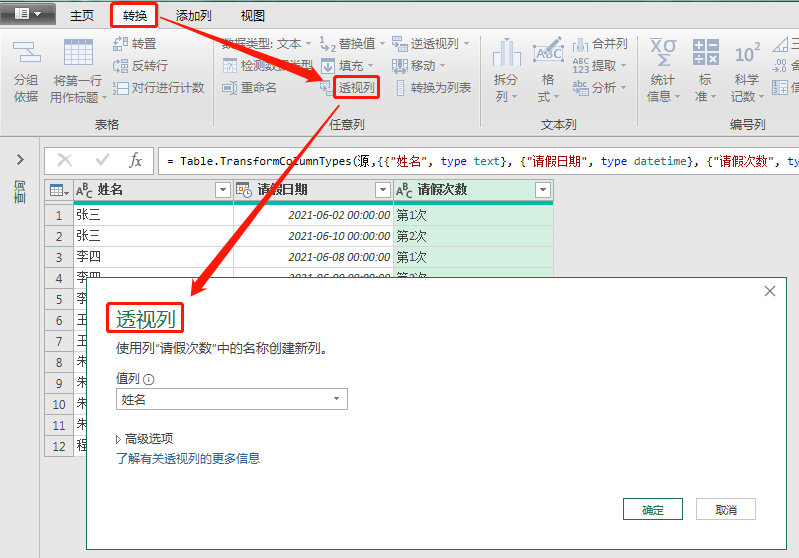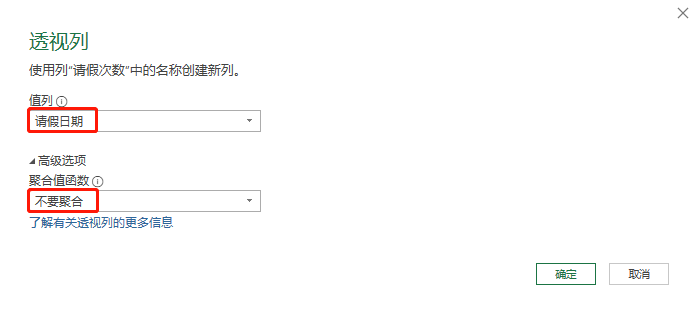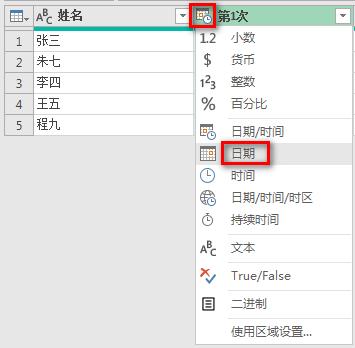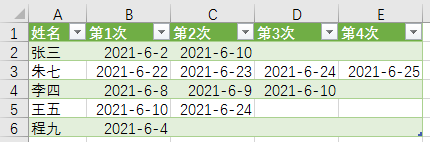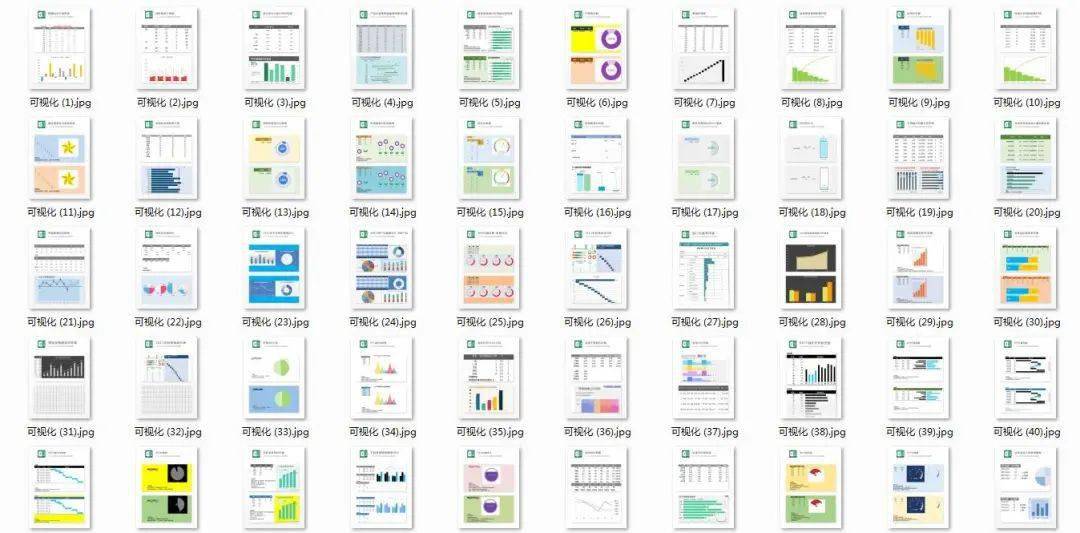PQ系列教程:这个“透视列”功能,秒杀数据透视表 |
您所在的位置:网站首页 › excel函数透视什么意思 › PQ系列教程:这个“透视列”功能,秒杀数据透视表 |
PQ系列教程:这个“透视列”功能,秒杀数据透视表
|
如下图所示。A列中的数据为员工姓名,B列中的数据为员工的请假日期,数据是纵向排列的,也就是我们常说的一维数据。
对于将数据由列转置到行这类问题,在PQ中常用“透视列”的功能来实现。可以说,“透视列”功能是将一维数据转换为二维数据一大利器。 【解决问题的思路】先添加一个用来标识每名员工请假次数的辅助列,然后再到PQ中对这个辅助列进行“透视列”操作。 1.添加用来表示员工请假次数的辅助列
添加完这个辅助列,接下来我们要做的,就是去PQ中进行“透视列”操作啦! 2.利用PQ的“透视列”功能转置数据 点击A1:C13区域中的任意一个单元格,例如B2,然后依次点击【数据】-【来自表格/区域】,弹出“创建表”对话框,勾选“表包含标题”。如下图所示:
点击“确定”之后,就可以进入到PQ编辑器界面。如下图所示:
单击“请假次数”字段,即可选中“请假次数”这一列,此时该列变成绿色(请注意,本步骤很关键,想要对哪一列进行透视,则务必先单击选中哪一列)。 接下来,依次点击【转换】-【透视列】,弹出“透视列”对话框,如下图所示。
在“透视列”对话框中,点击“值列”下方的下拉菜单,将参数选择为“请假日期”; 点击“高级选项”前方的三角形图标,展开“高级选项”,点击“聚合值函数” 下方的下拉菜单,将参数选择为“不要聚合”。如下图所示:
点击“确定”之后,得到的结果如下图所示: 我们可以看到,“姓名”这一列中的数据已经变成了每个员工的姓名,每个员工的请假日期已经被转置到不同的列中。
整理后的数据如下图所示。 对于“null”值,我们不需要对其进行修改,因为当PQ中的数据上载至Excel中之后,它就会自动地显示为空值了。 接下来,我们依次点击【主页】-【关闭并上载】-【关闭并上载】,即可将数据上载至Excel中,最终的数据结果如下图所示。
好啦,以上就是今天的PQ教程,你学会了吗? 最后,小编给大家准备【108套Excel可视化图表模板】,赶紧扫码领取吧!!
资源领取方式 扫码进群下载即可,无套路,直接下载,无需分享转发。返回搜狐,查看更多 |
【本文地址】
今日新闻 |
推荐新闻 |